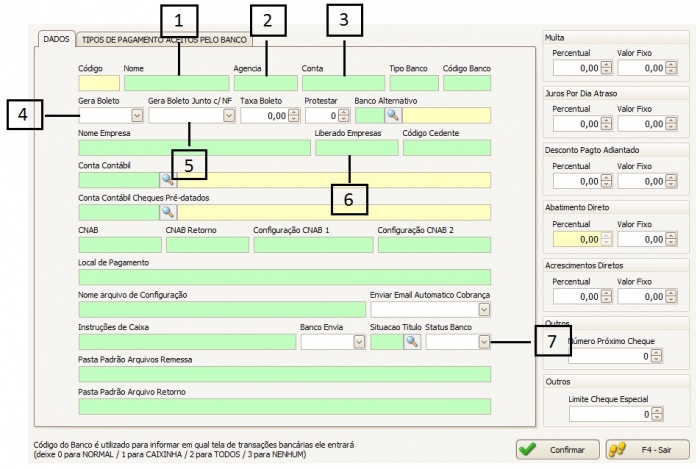Mudanças entre as edições de "1.100.20-3"
| Linha 33: | Linha 33: | ||
<br> Para adicionar um novo Banco, há alguns campos que são de preenchimentos obrigatórios e devemos nos atentar, são eles:<br /> | <br> Para adicionar um novo Banco, há alguns campos que são de preenchimentos obrigatórios e devemos nos atentar, são eles:<br /> | ||
<br> '''1. Nome''' – Informe o nome do banco. | <br> '''1. Nome''' – Informe o nome do banco. | ||
| − | <br> '''2. Agencia''' – Informe o número da | + | <br> '''2. Agencia''' – Informe o número da agência bancária. |
<br> '''3. Conta''' – Informe o número da conta bancária. | <br> '''3. Conta''' – Informe o número da conta bancária. | ||
<br> '''4. Gerar Boleto''' – Selecione “SIM” se será gerado boleto para este banco, e “NÃO” se não irá gerar boleto para este banco. | <br> '''4. Gerar Boleto''' – Selecione “SIM” se será gerado boleto para este banco, e “NÃO” se não irá gerar boleto para este banco. | ||
Edição atual tal como às 07h45min de 19 de abril de 2016
Cadastro de Bancos
|
Como acessar a tela de Cadastro de Bancos
Para acessar a tela de Cadastro de Bancos clique em: “Menu Superior”> “Cadastros” (1) > “Cadastro de Bancos” (2).
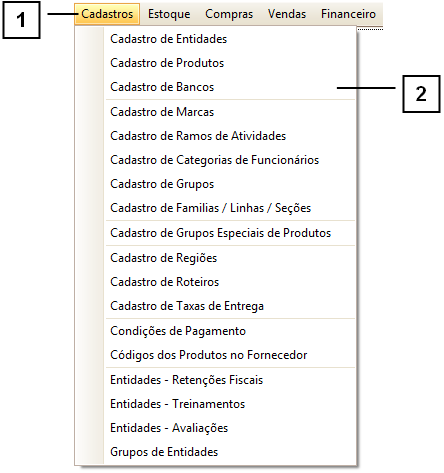
Permissão do grupo CADASTROS – Cadastro de Bancos
Como utilizar a tela de Cadastro de Bancos
Nesta tela é possível filtrar os Bancos pelos “Campos de Procura” (1), caso tenha dúvidas de como utilizar os filtros consulte o manual de "Como utilizar os filtros".
Para adicionar um novo cadastro de banco, clique no botão “Adicionar” (2), se já possuir um banco e quiser alterá-lo clique em “Alterar” (3).
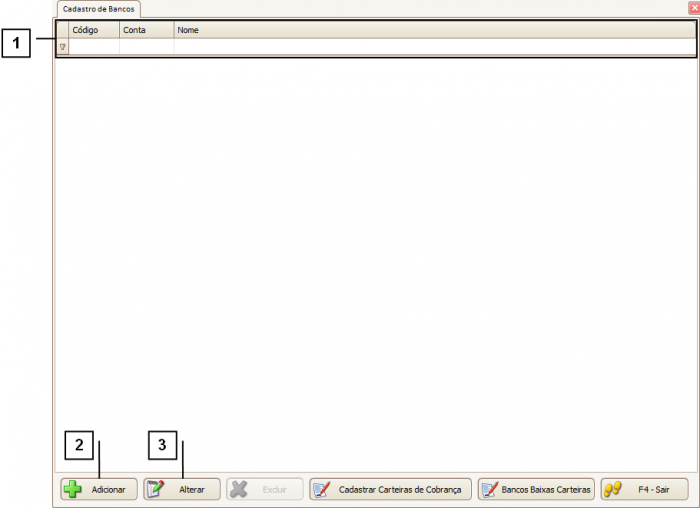
Como adicionar um Banco
Para adicionar um novo Banco, há alguns campos que são de preenchimentos obrigatórios e devemos nos atentar, são eles:
1. Nome – Informe o nome do banco.
2. Agencia – Informe o número da agência bancária.
3. Conta – Informe o número da conta bancária.
4. Gerar Boleto – Selecione “SIM” se será gerado boleto para este banco, e “NÃO” se não irá gerar boleto para este banco.
5. Gerar Boleto junto c/NF – Selecione “SIM” se o boleto será gerado junto com a Nota Fiscal e selecione “NÃO” se o boleto não deverá ser gerado juntamente com a Nota Fiscal.
6. Liberado Empresas – Preencha com o número das empresas que poderão fazer uso desse banco, seguidos da letra "A". Exemplo: Empresa "1" e "2", preencha com "1A2A".
7. Status – Ao adicionar um novo banco informe status “ATIVO”, se desejar inativar este banco informe o status “INATIVO”.